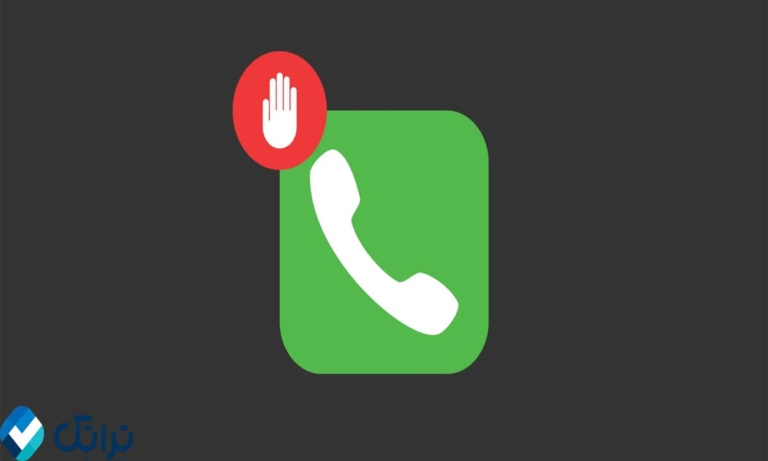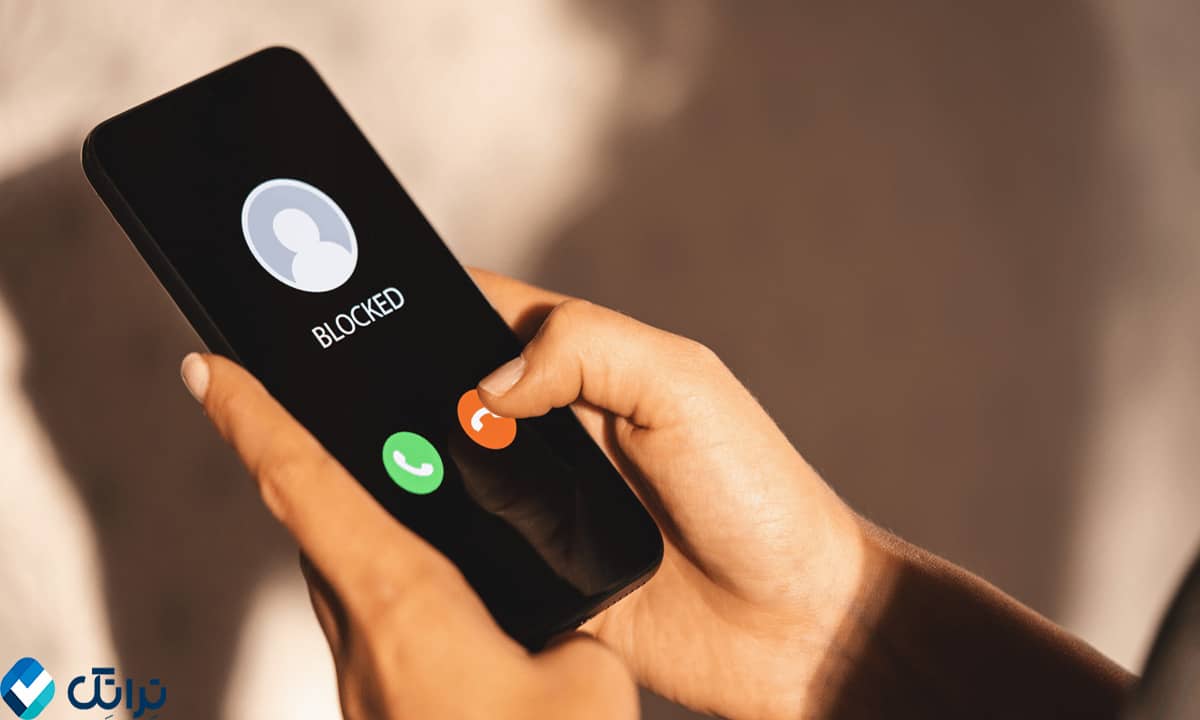برای حفظ حریم خصوصی و جلوگیری از مزاحمتهای ناخواسته، آیفون به شما این امکان را میدهد که مخاطبین و شمارهها را بلاک کنید. این قابلیت ساده به شما اجازه میدهد تا تماسها و پیامهای ناخواسته را مسدود کرده و دسترسی افراد مزاحم را محدود کنید. در این مطلب، به شما نحوه بلاک کردن و رفع بلاک شمارهها در آیفون را آموزش میدهیم. ابتدا، روش بلاک کردن شمارهها و مخاطبین را به صورت گامبهگام بررسی میکنیم. سپس، به نحوه رفع بلاک و بازگرداندن دسترسی به شمارههای قبلاً بلاک شده میپردازیم.
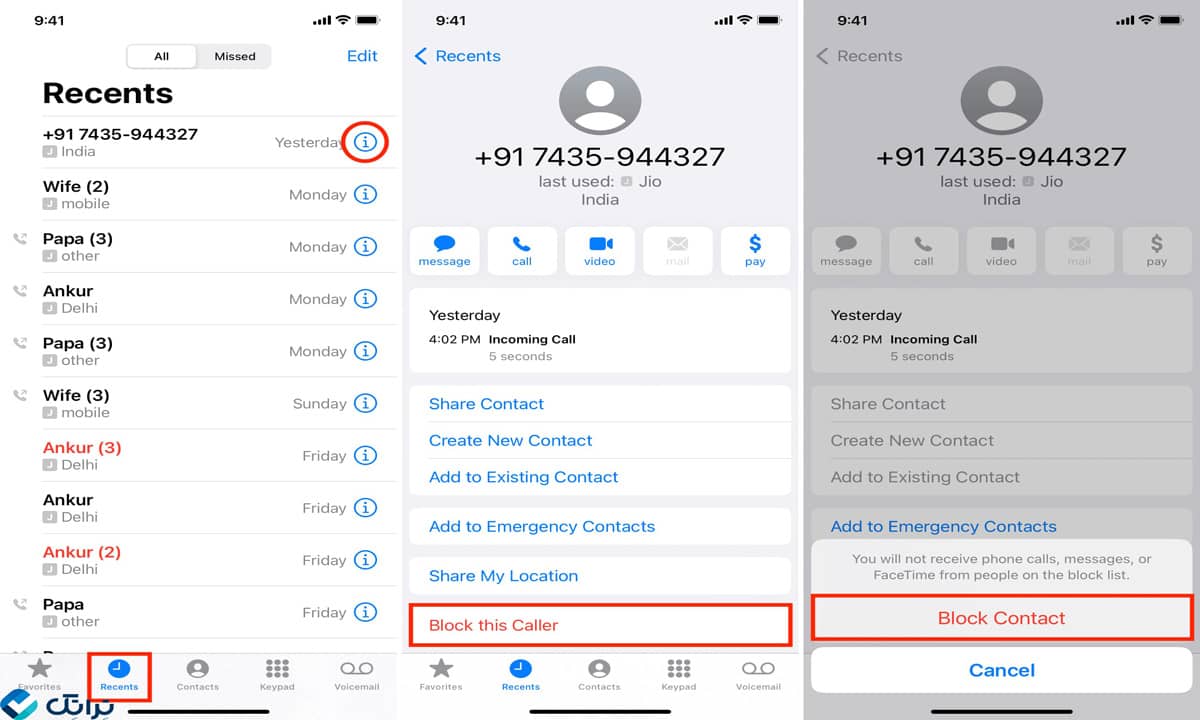
فهرست مطالب
آموزش بلاک کردن مخاطبین و شماره ها در آیفون
بلاک کردن مخاطبین و شمارهها در آیفون یک روش کارآمد برای جلوگیری از تماسها و پیامهای ناخواسته است. این ویژگی به کاربران امکان میدهد که به راحتی شمارهها و مخاطبانی که قصد ندارند با آنها در ارتباط باشند، مسدود کنند. این امر بهویژه برای افرادی که با مزاحمتهای تلفنی یا پیامهای تبلیغاتی روبرو هستند، بسیار کاربردی است. در ادامه، مراحل بلاک کردن شمارهها در آیفون بهصورت جامع و گامبهگام توضیح داده شده است.
برای خرید گوشی آیفون کلیک کنید.
مراحل بلاک کردن شماره در آیفون
- استفاده از برنامه Phone
برای بلاک کردن مخاطبین و شمارهها در آیفون، ابتدا وارد برنامه “Phone” شوید. در این بخش، میتوانید به دو روش اقدام کنید: اگر شماره مورد نظر در تاریخچه تماسهای شماست، آن را پیدا کنید و اگر شماره جدیدی است که قصد بلاک کردن آن را دارید، باید آن را به مخاطبین خود اضافه کنید. - بلاک کردن از طریق تاریخچه تماسها
در بخش تاریخچه تماسها (Recent Calls)، شمارهای که میخواهید بلاک کنید را پیدا کرده و روی آیکون کوچک “i” در کنار آن شماره کلیک کنید. با باز شدن صفحه جدید، به پایین اسکرول کنید تا گزینه “Block this Caller” یا “بلاک این تماسگیرنده” را مشاهده کنید. بر روی این گزینه کلیک کنید و سپس گزینه “Block Contact” را تایید کنید. با این کار، تماسها، پیامها و حتی درخواستهای FaceTime از این شماره مسدود خواهند شد. - بلاک کردن از طریق برنامه Contacts
اگر شمارهای که میخواهید بلاک کنید در لیست مخاطبین شماست، به برنامه “Contacts” بروید و مخاطب مورد نظر را پیدا کنید. پس از انتخاب مخاطب، به پایین اسکرول کنید و روی گزینه “Block this Caller” کلیک کنید. با تایید این گزینه، شماره به لیست مسدود شدهها اضافه میشود و از دریافت تماس و پیام از آن جلوگیری خواهد شد. - بلاک کردن پیامها از طریق برنامه Messages
اگر میخواهید شمارهای را مستقیماً از طریق برنامه “Messages” بلاک کنید، کافی است به پیامهایی که از آن شماره دریافت کردهاید بروید. روی شماره یا نام مخاطب در بالای صفحه کلیک کنید، سپس گزینه “Info” را انتخاب کنید. در صفحه جدید، روی “Block this Caller” کلیک کرده و آن را تایید کنید. این کار باعث میشود که پیامهای جدید از آن شماره مسدود شوند.
بررسی و مدیریت شمارههای بلاک شده
پس از بلاک کردن شمارهها، میتوانید به راحتی لیست شمارههای مسدود شده خود را مشاهده و مدیریت کنید. برای این کار، به تنظیمات آیفون خود بروید و گزینه “Phone” را انتخاب کنید. سپس به بخش “Blocked Contacts” وارد شوید تا لیست کامل شمارههای بلاک شده را مشاهده کنید. در این بخش، میتوانید شمارهها را حذف یا اضافه کنید.
رفع بلاک کردن مخاطبین در آیفون
گاهی اوقات ممکن است پس از بلاک کردن یک شماره، نیاز داشته باشید که دوباره با آن شماره تماس بگیرید یا پیامهایی از آن دریافت کنید. خوشبختانه، آیفون به شما این امکان را میدهد تا به راحتی شمارههایی که قبلاً مسدود کردهاید را از حالت بلاک خارج کنید. این فرآیند به شما اجازه میدهد تا شمارههای دلخواه را به لیست مخاطبین قابل دسترس بازگردانید و تماسها و پیامهای آنها را دریافت کنید. در ادامه، مراحل رفع بلاک کردن مخاطبین در آیفون بهصورت جامع توضیح داده شده است.
مراحل رفع بلاک کردن مخاطبین در آیفون
- ورود به تنظیمات آیفون
برای رفع بلاک کردن مخاطبین، ابتدا باید وارد تنظیمات آیفون خود شوید. این کار با لمس آیکون چرخدنده که به نام “Settings” شناخته میشود، انجام میشود. - دسترسی به بخش Phone
پس از ورود به تنظیمات، به بخش “Phone” بروید. این قسمت شامل تمام تنظیمات مرتبط با تماسها و مدیریت مخاطبین در آیفون است. - مشاهده لیست شمارههای بلاک شده
در صفحه تنظیمات “Phone”، به پایین اسکرول کنید تا به گزینه “Blocked Contacts” برسید. این بخش شامل لیستی از تمامی شمارهها و مخاطبینی است که در گذشته توسط شما مسدود شدهاند. با کلیک بر روی این گزینه، لیست کامل شمارههای بلاک شده نمایش داده میشود. - رفع بلاک شمارههای خاص
برای رفع بلاک یک شماره خاص، شماره یا مخاطب مورد نظر را در لیست پیدا کنید. پس از یافتن شماره، انگشت خود را بر روی شماره به سمت چپ بکشید تا گزینه “Unblock” نمایان شود. با لمس این گزینه، شماره مورد نظر از حالت بلاک خارج میشود. این به این معناست که از این پس میتوانید تماسها و پیامهای آن شماره را دریافت کنید.
رفع بلاک از طریق برنامه Messages و FaceTime
همچنین میتوانید مستقیماً از طریق برنامههای “Messages” و “FaceTime” اقدام به رفع بلاک کنید:
- در Messages: به پیامهایی که قبلاً از شماره بلاک شده دریافت کردهاید بروید. روی نام یا شماره مخاطب در بالای صفحه کلیک کنید، سپس روی “Info” ضربه بزنید. در این صفحه، گزینهای برای رفع بلاک مشاهده میکنید که با کلیک بر روی آن، شماره از حالت بلاک خارج میشود.
- در FaceTime: وارد برنامه “FaceTime” شوید و لیست تماسها را مشاهده کنید. شماره بلاک شده را پیدا کنید، سپس روی “i” در کنار شماره کلیک کنید. گزینه “Unblock” را انتخاب کنید تا شماره از حالت بلاک خارج شود.
مدیریت کامل شمارههای بلاک شده
در صورتی که میخواهید کنترل بیشتری بر روی شمارههای مسدود شده خود داشته باشید، میتوانید به تنظیمات آیفون خود بروید و به بخش “Phone” وارد شوید. سپس گزینه “Blocked Contacts” را انتخاب کنید. در این بخش، میتوانید به صورت دستی شمارهها را اضافه یا حذف کنید، و تمامی شمارههایی که نمیخواهید دیگر بلاک باشند را مدیریت کنید.
با استفاده از این راهنمای جامع، به راحتی میتوانید شمارههای بلاک شده را از حالت مسدود خارج کنید و دوباره با آنها در ارتباط باشید. این قابلیت آیفون به شما انعطافپذیری بیشتری در مدیریت مخاطبین و تماسهایتان میدهد.
بیشتر بخوانید: آموزش گام به گام تنظیم ساعت آیفون
جمعبندی
بلاک کردن مخاطبین و شمارهها در آیفون یکی از بهترین راهها برای جلوگیری از تماسها و پیامهای ناخواسته است. با استفاده از قابلیتهای ساده موجود در تنظیمات آیفون، میتوانید به راحتی شمارههای مزاحم را بلاک کنید یا آنها را از حالت مسدود خارج کنید. این ویژگی به شما کمک میکند تا کنترل بیشتری بر ارتباطات خود داشته باشید و از تماسهای ناخواسته خلاص شوید.
سوالات متداول در مورد بلاک کردن مخاطبین و شماره ها در آیفون
آیا پس از بلاک کردن شمارهای در آیفون، مخاطب متوجه میشود؟
خیر، وقتی شما یک شماره را در آیفون بلاک میکنید، فرد مقابل هیچگونه اطلاعیهای دریافت نمیکند. او تنها متوجه میشود که تماسهایش به پیامگیر صوتی منتقل میشوند و پیامهای ارسالی او به شما تحویل داده نمیشوند.
آیا امکان بلاک کردن پیامکهای تبلیغاتی در آیفون وجود دارد؟
بله، میتوانید پیامکهای تبلیغاتی را نیز با استفاده از قابلیت بلاک کردن شمارهها مسدود کنید. تنها کافی است شماره ارسالکننده پیامک را مانند روشهای توضیح داده شده بلاک کنید.
آیا میتوان شمارههای بلاک شده را به صورت گروهی از حالت مسدود خارج کرد؟
خیر، برای رفع بلاک کردن شمارهها در آیفون، باید هر شماره را به صورت جداگانه از لیست مسدود خارج کنید. امکان حذف گروهی شمارههای بلاک شده وجود ندارد.
آیا با بلاک کردن یک شماره، پیامهای قبلی او نیز حذف میشود؟
خیر، وقتی یک شماره را بلاک میکنید، فقط پیامها و تماسهای آینده او مسدود میشوند. پیامهای قبلی همچنان در گوشی شما باقی میمانند و قابل مشاهده هستند.
منبع: